爱剪辑视频去水印4种办法 超全面的图文方法
视频剪辑新手的一大烦恼就是水印和字幕的问题,下面是4种非常实用且效果很好的视频去水印办法怎么剪辑电视剧视频教程,大家一起来学习吧。
一、去水印
步骤:“叠加素材”→“去水印”选项,直接将水印LOGO或字幕变成模糊状。
二、裁剪
“画面风格”→“画面”→“自由缩放(画面裁剪)“。设置参数怎么剪辑电视剧视频教程怎么剪辑电视剧视频教程,将画面放大,把不需要的字幕和水印踢出屏幕就行了。
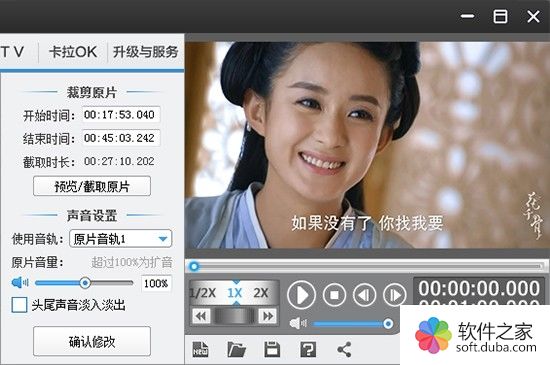
图1: 爱剪辑视频去水印4种办法
添加“自由缩放(画面裁剪)”功能,点击“为当前片段添加风格”
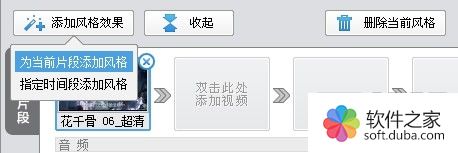
图2: 爱剪辑视频去水印4种办法
参照电视剧《花千骨》的视频尺寸如图设置:
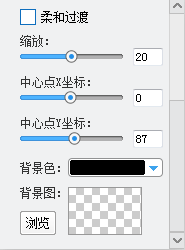
图3: 爱剪辑视频去水印4种办法
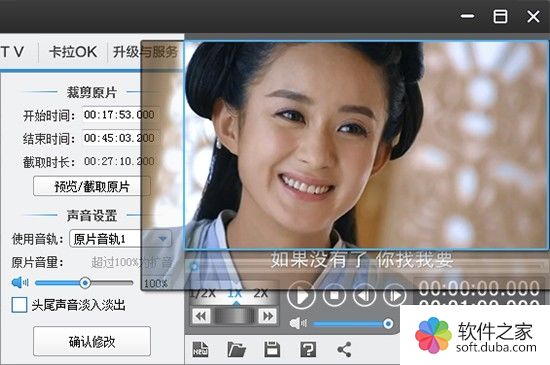
图4: 爱剪辑视频去水印4种办法
图5: 爱剪辑视频去水印4种办法
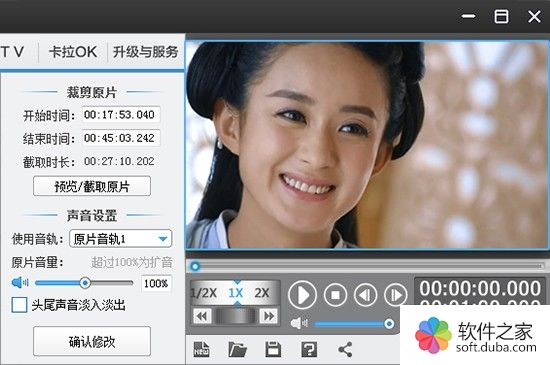
图6: 爱剪辑视频去水印4种办法
三、加黑边(去高字幕水印)
此法用于同时遮挡上下两端的台标LOGO和字幕,在爱剪辑里有两处功能都可生成此效果。
第一种办法(“画面风格”→“滤镜”→“加黑边框”)
添加“加黑边框”功能,点击“为当前片段添加风格”
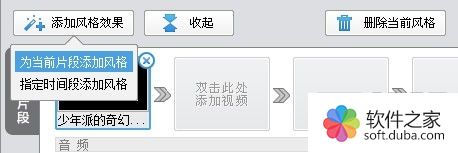
图7: 爱剪辑视频去水印4种办法
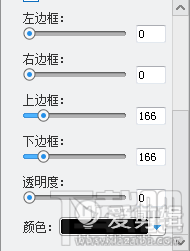
图8: 爱剪辑视频去水印4种办法
(参数需根据视频自行定义)
第二种办法(“叠加素材”→“加相框”→“其他”)
里面有三种黑色相框选择。

图9: 爱剪辑视频去水印4种办法
图10: 爱剪辑视频去水印4种办法

图11: 爱剪辑视频去水印4种办法
四、加黑边(去低字幕水印)
此法的黑边较细,极大程度的保留了原画面。但前提是视频的上侧或下侧无任何字幕水印。
首先用自由缩放功能把画面整体往下移,把字幕踢出一半的高度。上侧自动生成黑边。

图12: 爱剪辑视频去水印4种办法
只调节中心点Y坐标数值为正数,画面就会下移。
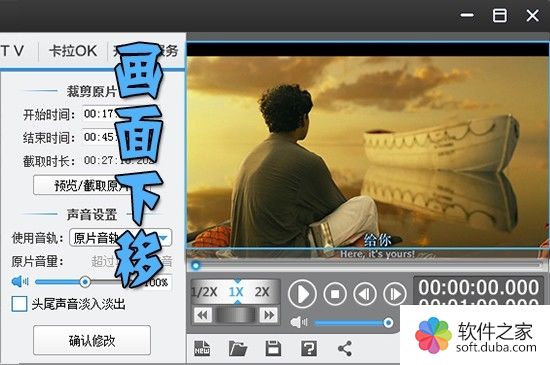
图13: 爱剪辑视频去水印4种办法
接着用(“画面风格”→“滤镜”→“加黑边框”)的功能,
只把下面字幕部分遮住就完成了。
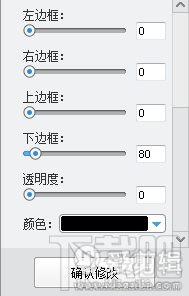
图14: 爱剪辑视频去水印4种办法
只调节下边框数值即可。
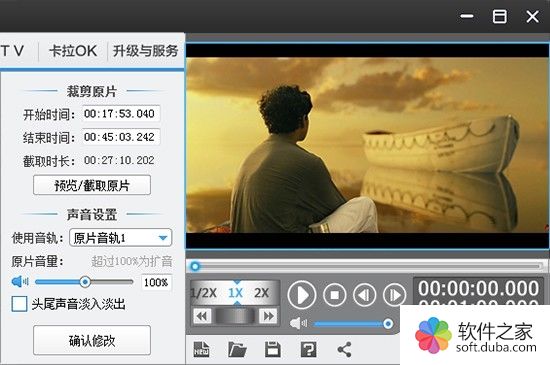
图15: 爱剪辑视频去水印4种办法
声明:本站所有文章资源内容,如无特殊说明或标注,均为采集网络资源。如若本站内容侵犯了原著者的合法权益,可联系本站删除。

